Janela Recortar
Recorte imagens para selecionar apenas as áreas que você quer manter.
Para exibir a janela Recortar (Crop), clique na imagem que você quer recortar na área Visualizar, depois clique em  (Recortar) no menu exibido.
(Recortar) no menu exibido.
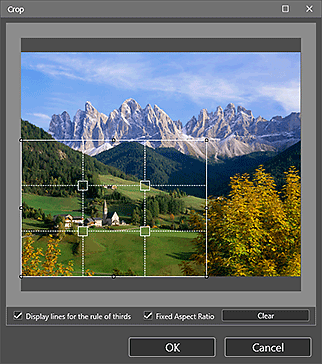
- Linhas brancas contínuas (área de recorte)
-
Representa a área de corte.
Para mover a área de corte, coloque o cursor dentro da área de corte e arraste-a.
Para cortar de acordo com a taxa de proporção do tamanho do papel, arraste os quadrados brancos da área de recorte.
 Nota
Nota- Em layouts com bordas, um quadro branco aparece quando você arrasta a área que você quer recortar.
- Linhas brancas tracejadas (a regra dos terços)
-
Representa a regra dos terços.
Para criar uma imagem equilibrada, coloque o sujeito principal, como uma pessoa ou uma construção, junto às linhas tracejadas ou em uma interseção.
- Linhas vermelhas contínuas
- Representa a área de impressão de layouts sem bordas.
- Exibir linhas para a regra dos terços (Display lines for the rule of thirds)
- Marque essa caixa de seleção para mostrar a regra dos terços. Serve como um guia para recortar a imagem.
- Taxa de proporção fixa (Fixed Aspect Ratio)
- Marque essa caixa de seleção para bloquear a taxa de proporção ao configurar a área de recorte.
- Limpar (Clear)
-
Cancela o corte.
 Importante
Importante- Essa função não está disponível para layouts sem bordas.

